Heim >Web-Frontend >js-Tutorial >jquery+swiper implementiert den Anzeigeeffekt für die gleitende Umschaltung der Timeline-Registerkarte
jquery+swiper implementiert den Anzeigeeffekt für die gleitende Umschaltung der Timeline-Registerkarte
- 青灯夜游nach vorne
- 2022-09-09 10:12:053074Durchsuche
Inhalt der Registerkartenseite basierend auf der Zeitleiste wechseln? Im folgenden Artikel erfahren Sie, wie Sie den jqueryTimeline-Tab-Switching-Effekt in Kombination mit dem Swiper implementieren, um einen gleitenden Anzeigeeffekt zu erzielen.

Anforderungen: Tab-Seiteninhalt entsprechend der Zeitleiste wechseln (die Zeitleiste muss zum Anzeigen und Auswählen gewischt werden)
Implementierungsidee:
Kombiniert mit dem Swiper-Plug-In, um die gleitende Anzeige zu erreichen Effekt
Links gemäß Transformation: TranslateX Implementierung des Seitenschalteffekts (die spezifische Implementierung von CSS ist wie folgt), Realisierung eines nicht scrollenden Klickschalteffekts und Modifizierung in Kombination mit Swiper. [Verwandte Tutorial-Empfehlungen: jQuery-Tutorial]
Erfolgseffekt:
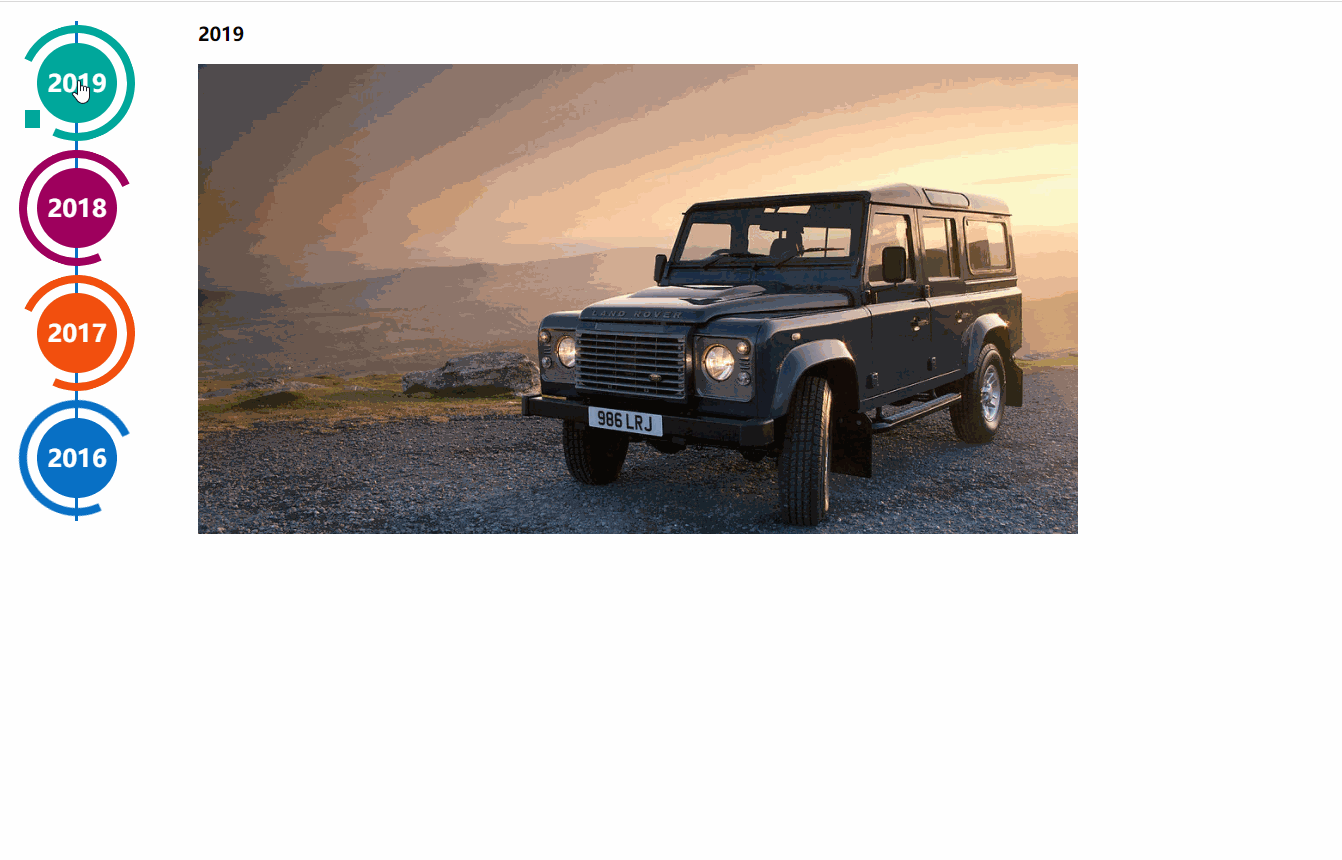
Implementierungscode: Muss mit der Swiper-Komponente verwendet werden; die linke Navigation ist ein Zeitleisteneffekt, der basierend auf der HTML-Struktur generiert wird CSS3-Code Der Effekt kommt von http://www.htmleaf.com/css3/ui-design/201911275850.html
Swiper-Basis-Demoadresse: https://www.swiper.com.cn/demo/index.html
HTML:
<div> <div> <div> <a> <div> <span>2019</span> </div> </a> <div></div> </div> <div> <a> <div> <span>2018</span> </div> </a> <div></div> </div> <div> <a> <div> <span>2017</span> </div> </a> <div></div> </div> <div> <a> <div> <span>2016</span> </div> </a> <div></div> </div> <div> <a> <div> <span>2015</span> </div> </a> <div></div> </div> <div> <a> <div> <span>2014</span> </div> </a> <div></div> </div> </div> </div>
2019

2018

2017

2016

2015

2014

所需外部链接文件:
<script></script> <script></script> <link>
CSS
.page {
width: 100%;
}
.main-timeline {
font-family: 'Roboto', sans-serif;
width: 200px;
position: relative;
float: left;
}
.main-timeline:after {
content: '';
display: block;
clear: both;
}
.main-timeline:before {
/* content: '';
height: calc(100% + 80px);
width: 0px;
border: 2px solid #0870C5;
transform: translateX(-50%);
position: absolute;
left: 114px;
top: 0px; */
}
.main-timeline .timeline {
width: 4%;
/* padding: 140px 70px 0 25px; */
margin: 0 50px 0 0;
float: left;
position: relative;
}
.main-timeline .timeline-content {
/* padding: 15px 15px 15px 40px;
border: 2px solid #00A79B; */
border-radius: 15px 0 15px 15px;
display: block;
position: relative;
}
.main-timeline .timeline-content:hover {
text-decoration: none;
}
.fd-active-line .timeline-content:after {
content: '';
background-color: #00A79B;
height: 18px;
width: 15px;
position: absolute;
right: -43px;
top: 27px;
/* clip-path: polygon(100% 0, 0 0, 0 100%); */
}
.main-timeline .timeline-year {
color: #fff;
background-color: #00A79B;
font-size: 24px;
font-weight: 900;
text-align: center;
line-height: 80px;
height: 80px;
width: 80px;
border-radius: 50%;
position: absolute;
right: -120px;
top: -40px;
}
.main-timeline .timeline-year:after {
content: '';
height: 100px;
width: 100px;
border: 8px solid #00A79B;
border-left-color: transparent;
border-radius: 50%;
transform: translateX(-50%) translateY(-50%) rotate(-20deg);
position: absolute;
left: 50%;
top: 50%;
}
.main-timeline .timeline-icon {
color: #fff;
background-color: #00A79B;
font-size: 35px;
text-align: center;
line-height: 50px;
height: 50px;
width: 50px;
border-radius: 50%;
transform: translateY(-50%);
position: absolute;
top: 50%;
left: -25px;
transition: all 0.3s;
}
.main-timeline .title {
color: #222;
font-size: 20px;
font-weight: 900;
text-transform: uppercase;
letter-spacing: 1px;
margin: 0 0 7px 0;
}
.main-timeline .description {
color: #222;
font-size: 15px;
letter-spacing: 1px;
text-align: justify;
margin: 0 0 5px;
}
.main-timeline .timeline:nth-child(even) .timeline-content {}
.main-timeline .timeline:nth-child(even) .timeline-content:after {
transform: rotateY(180deg);
right: auto;
left: 123px;
}
.main-timeline .timeline:nth-child(even) .timeline-year:after {
transform: translateX(-50%) translateY(-50%) rotate(200deg);
}
.main-timeline .timeline:nth-child(even) .timeline-icon {
left: auto;
right: -25px;
}
.timeline:nth-child(4n+2) .timeline-content,
.timeline:nth-child(4n+2) .timeline-year:after {
border-color: #9E005D;
}
.timeline:nth-child(4n+2) .timeline-year:after {
border-left-color: transparent;
}
.timeline:nth-child(4n+2) .timeline-content:after,
.timeline:nth-child(4n+2) .timeline-icon,
.timeline:nth-child(4n+2) .timeline-year {
background-color: #9E005D;
}
.timeline:nth-child(4n+3) .timeline-content,
.timeline:nth-child(4n+3) .timeline-year:after {
border-color: #f24f0e;
}
.timeline:nth-child(4n+3) .timeline-year:after {
border-left-color: transparent;
}
.timeline:nth-child(4n+3) .timeline-content:after,
.timeline:nth-child(4n+3) .timeline-icon,
.timeline:nth-child(4n+3) .timeline-year {
background-color: #f24f0e;
}
.timeline:nth-child(4n+4) .timeline-content,
.timeline:nth-child(4n+4) .timeline-year:after {
border-color: #0870C5;
}
.timeline:nth-child(4n+4) .timeline-year:after {
border-left-color: transparent;
}
.timeline:nth-child(4n+4) .timeline-content:after,
.timeline:nth-child(4n+4) .timeline-icon,
.timeline:nth-child(4n+4) .timeline-year {
background-color: #0870C5;
}
@media screen and (max-width:767px) {
.main-timeline:before {
display: none;
}
.main-timeline .timeline {
width: 100%;
padding-top: 80px;
padding-right: 12px;
margin-bottom: 20px;
}
.main-timeline .timeline:nth-child(even) {
padding-left: 10px;
padding-top: 80px;
margin-bottom: 20px;
}
.main-timeline .timeline-content,
.main-timeline .main-timeline .timeline:nth-child(even) .timeline-content {
background-color: #fff;
padding-top: 25px;
}
.main-timeline .timeline-content:after {
display: none;
}
.main-timeline .timeline-year {
font-size: 24px;
line-height: 70px;
height: 70px;
width: 70px;
right: 0;
top: -65px;
}
.main-timeline .timeline-year:after {
display: none;
}
.main-timeline .timeline:nth-child(even) .timeline-year {
left: 3px;
}
}
@media screen and (max-width:567px) {
.main-timeline .title {
font-size: 18px;
}
}
.swiper-container {
width: 205px;
height: 500px;
float: left;
}
.swiper-slide {
text-align: center;
font-size: 18px;
background: #fff;
/* Center slide text vertically */
display: -webkit-box;
display: -ms-flexbox;
display: -webkit-flex;
display: flex;
-webkit-box-pack: center;
-ms-flex-pack: center;
-webkit-justify-content: center;
justify-content: center;
-webkit-box-align: center;
-ms-flex-align: center;
-webkit-align-items: center;
align-items: center;
}
@media (max-width: 760px) {
.swiper-button-next {
right: 20px;
transform: rotate(90deg);
}
.swiper-button-prev {
left: 20px;
transform: rotate(90deg);
}
}
.event_list img {
width: 880px;
height: 470px;
object-fit: cover;
}
.xians {
width: 3px;
height: 100%;
background: #0870C5;
position: absolute;
left: 82px;
z-index: -1;
}
js:
<script>
$(function () {
$(".main-timeline .timeline").click(function () {
var TAG = $(this).siblings().length;
if (TAG >= 1) {
var index = $(this).index()
$(this).addClass('fd-active-line').siblings().removeClass('fd-active-line')
$(this).parent().parent().siblings('.event_list').children().eq(index).show().siblings().hide()
}
})
var swiper = new Swiper('.swiper-container', {
slidesPerView: 4,
direction: 'vertical',
navigation: {
nextEl: '.swiper-button-next',
prevEl: '.swiper-button-prev',
},
on: {
resize: function () {
swiper.changeDirection(getDirection());
}
}
});
});
</script>
So verwenden Sie Swiper
1. Laden Sie zunächst das Plug-in iper-bundle.min. js und swiper-bundle .min.css-Datei unterscheiden sich die Dateinamen, die von verschiedenen Swiper-Versionen verwendet werden, geringfügig. Sie können Swiper-Dateien herunterladen oder ein CDN verwenden.
<link> <script></script>
2.HTML-Inhalt.
<div> <div> <div>Slide 1</div> <div>Slide 2</div> <div>Slide 3</div> </div> <!-- 如果需要分页器 --> <div></div> <!-- 如果需要导航按钮 --> <div></div> <div></div> <!-- 如果需要滚动条 --> <div></div> </div> 导航等组件可以放在container之外
3. Vielleicht möchten Sie eine Größe für Swiper definieren, aber natürlich nicht.
.swiper-container {
width: 600px;
height: 300px;
}
4. Swiper initialisieren. Der Standardcontainer vor Swiper6 ist „.swiper-container“ und nach Swiper7 ist er „.swiper“.
<script>
var mySwiper = new Swiper('.swiper-container', {
direction: 'vertical', // 垂直切换选项
loop: true, // 循环模式选项
// 如果需要分页器
pagination: {
el: '.swiper-pagination',
},
// 如果需要前进后退按钮
navigation: {
nextEl: '.swiper-button-next',
prevEl: '.swiper-button-prev',
},
// 如果需要滚动条
scrollbar: {
el: '.swiper-scrollbar',
},
})
</script>
5. Herzlichen Glückwunsch, Ihr Swiper sollte jetzt normal wechseln können.
Bei Einführung als CommonJs- oder ES-Modul
//CommonJs
var Swiper = require('swiper');
var mySwiper = new Swiper('.swiper-container', { /* ... */ });
//ES
import Swiper from 'swiper';
var mySwiper = new Swiper('.swiper-container', { /* ... */ });
[Empfohlenes Lernen: jQuery-Video-Tutorial, Web-Frontend-Video]
Das obige ist der detaillierte Inhalt vonjquery+swiper implementiert den Anzeigeeffekt für die gleitende Umschaltung der Timeline-Registerkarte. Für weitere Informationen folgen Sie bitte anderen verwandten Artikeln auf der PHP chinesischen Website!
In Verbindung stehende Artikel
Mehr sehen- Muss ich JQuery einführen, um Ajax zu verwenden?
- So verwenden Sie den JQuery-Klassenselektor
- Gibt es eine Auswertungsausführungsfunktion in jquery?
- jQuery veröffentlicht neue Version 3.6.1, sehen Sie sich die Verbesserungen an!
- Eine kurze Analyse, wie Sie die turn.js-Bibliothek von JQuery verwenden, um den Book-Turn-Effekt zu erzielen
- So entfernen Sie führende und nachfolgende Leerzeichen in JQuery
- So erreichen Sie das Scrollen einer Seite mit JQuery, ohne die Elementposition zu ändern

